Présentation à l'intention des clients Projet allégé 4.9 Décembre 2019
Version PowerPoint (PPTX, 1.59 Mo)
Contenu
- Introduction
- Remplacement de l'écran « Mes demandes »
- Enregistrer comme ébauche ou gabarit
- Soumettre comme nouvelle
- Annuler une demande
- Soumission des actions de dotation en temps opportun
- Numéro de processus de sélection
- Demandes « En attende de signature »
- Ajout et enregistrement de documents / contrats
- Formulaire du processus de séparation
- Affichage de la date de mise à jour des statuts
- Ajustement aux formulaires
- Ajustement au menu déroulant de certains champs
- Et ensuite? Points de contact
Introduction
Ce projet d'amélioration du portail a été entrepris pour lancer de nouvelles fonctions et renforcir l'expérience utilisateur dans l'application Web du CSRH.
Cette présentation vise à vous partager les changements qui affecteront votre travail en tant qu'utilisateurs clients le 17 janvier prochain.
Changement à la page d'accueil
Nous avons effectué une réorganisation de la liste des formulaires d'actions de dotation.
- Tous les formulaires de mutations se retrouvent sous le lien « Mutation ».
- Tous les formulaires de nominations déterminées et indéterminées se trouvent sous le lien « Nomination ».
- Tous les formulaires de nominations intérimaires se trouvent sous le lien « Nomination intérimaire ».
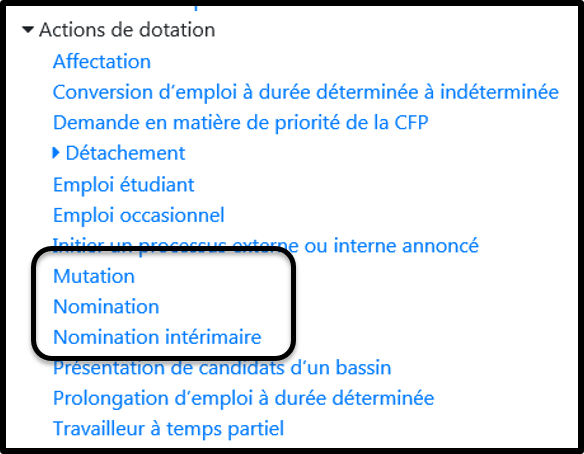
Pour chacun de ces groupes de formulaires, il sera maintenant possible de changer le type de demande en cours de traitement. Il suffira de cliquer sur le lien « Changer » à la droite du nom du formulaire.
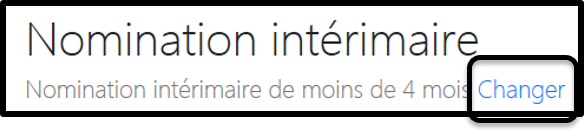
Un tout nouveau formulaire a été créé pour la nomination intérimaire de quatre (4) mois ou plus – externe annoncée.
Remplacement de l'écran « Mes demandes »
Certains ont probablement remarqué que depuis la dernière relâche du portail, un nouvel écran « Mes demandes » est disponible. L'ancien écran par défaut sera remplacé de façon permanente.
Une nouvelle légende de couleurs sera disponible dans la liste de demandes :
- Blanc :
- Demandes toujours actives du côté des ressources humaines.
- Jaune :
- Demandes qui vous sont retournées pour action requise (modification ou retour de documents signés).
- Gris :
-
Demandes résolues, annulées ou refusées.
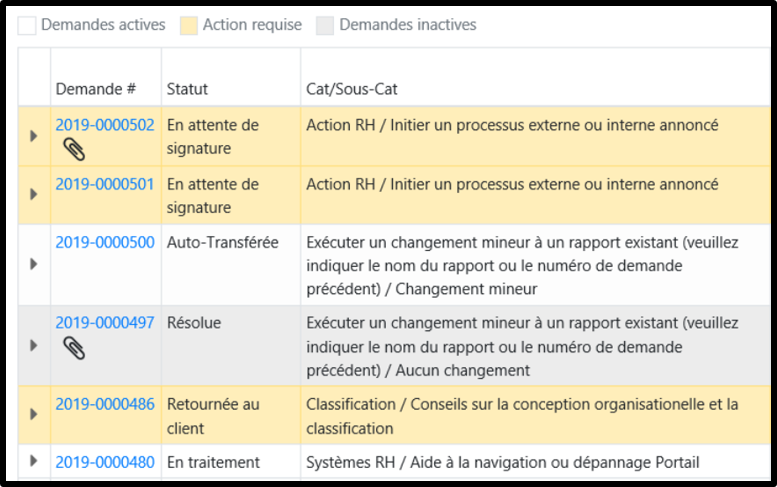
Pour plus de renseignements sur ce nouvel écran, nous vous invitons à consulter : Fiche de référence à l'intention des clients – Nouveautés apportées dans la version 4.8 de juillet 2019
Enregistrer comme ébauche ou gabarit
Nous avons procédé à un ajustement des fonctions pour enregistrer une demande comme ébauche ou gabarit pour future utilisation. Il faudra maintenant cliquer sur le bouton « Enregistrer et quitter » et ensuite déterminer quel type d'enregistrement nous voulons effectuer.
Étapes :
-
Une fois dans le formulaire que vous voulez enregistrer, cliquez sur « Enregistrer et quitter ».
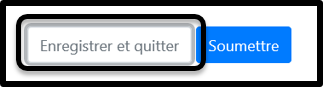
-
Sélectionnez ensuite le type d'enregistrement désiré, ébauche ou gabarit.
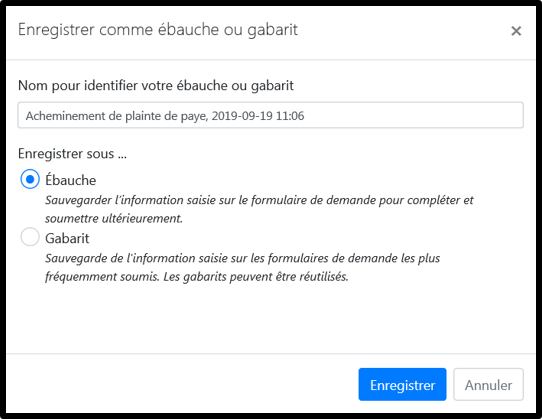
Nous vous rappelons que vous pouvez récupérer vos demandes enregistrées sous votre nom dans le menu du haut.
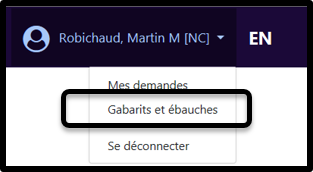
Soumettre comme nouvelle
La fonctionnalité visant à récupérer une demande déjà soumise et à la soumettre comme une nouvelle demande a été déplacée et renommée.
A partir de l'écran « Mes demandes », repérez la demande originale à copier et cliquez sur le bouton « Copier dans une nouvelle demande ». Remplissez les champs, téléchargez les documents et cliquez sur « Soumettre ».

***Peu importe le statut actuel de la demande, vous serez toujours en mesure d'utiliser une demande pour la copier dans une nouvelle.
Annuler une demande
Un client est en mesure d'annuler une demande quand son statut est « Nouvelle demande », « Auto-transférée », « Assignée » ou « Retournée au client ». Une fenêtre contextuelle s'ouvrira pour demander d'insérer une note expliquant la raison de l'annulation.
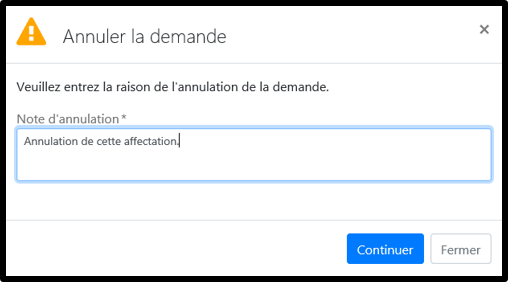
Soumission des actions de dotation en temps opportun
Dans un souci d'améliorer la soumission des actions de dotation en temps opportun, un message s'affichera au moment d'entrer la date d'effet pour informer le client s'il respecte le délai requis.
| Actions de dotation | Délai requis (jours ouvrables) |
|---|---|
| Détachement vers EDSC, Emploi étudiant, Emploi occasionnel, Travailleur à temps partiel, Mutations, Nominations intérimaires, Prolongation déterminée | 27 jours |
| Nominations externes (déterminées et indéterminées) |
35 jours |
| Nominations internes (déterminées et indéterminées) |
40 jours |
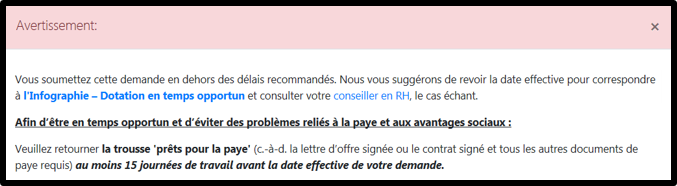
Longue description
Avertissement :
Vous soumettez cette demande en dehors des délais recommandés. Nous vous suggérons de revoir la date effective pour correspondre à l'Infographie – Dotation en temps opportun et consulter votre conseiller en RH, le cas échant.
Afin d'être en temps opportun et d'éviter des problèmes reliés à la paye et aux avantages sociaux :
Veuillez retourner la trousse 'prêts pour la paye' (c.-à-d. la lettre d'offre signée ou le contrat signé et tous les autres documents de paye requis) au moins 15 journées de travail avant la date effective de votre demande.
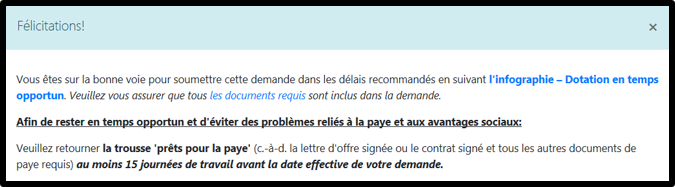
Longue description
Félicitation!
Vous êtes sur la bonne voie pour soumettre cette demande dans les délais recommandés en suivant l'infographie – Dotation en temps opportun. Veuillez vous assurer que tous les documents requis sont inclus dans la demande.
Afin de rester en temps opportun et d'éviter des problèmes reliés à la paye et aux avantages sociaux :
Veuillez retourner la trousse 'prêts pour la paye' (c.-à-d. la lettre d'offre signée ou le contrat signé et tous les autres documents de paye requis) au moins 15 journées de travail avant la date effective de votre demande.
Note : Il est important de savoir que cette nouvelle fenêtre n'a aucune incidence sur votre capacité à soumettre une demande. C'est seulement utilisé à titre indicatif pour vous aider à comprendre quand vous respectez les délais opportuns ou pas.
Numéro de processus de sélection
Afin de diminuer le nombre d'outils RH, l'équipe de la dotation a implanté la génération et la gestion des processus à même le portail. Le champ du numéro de processus de sélection sera maintenant obligatoire sur certains formulaires.
-
Si vous ne connaissez pas le numéro de processus associé à la nomination annoncée que vous désirez faire, vous n'aurez qu'à appuyer sous le champ sur « Cliquez ici pour rechercher un processus de sélection annoncé initié à EDSC ». Vous pourrez rechercher par numéro de processus et par classification.

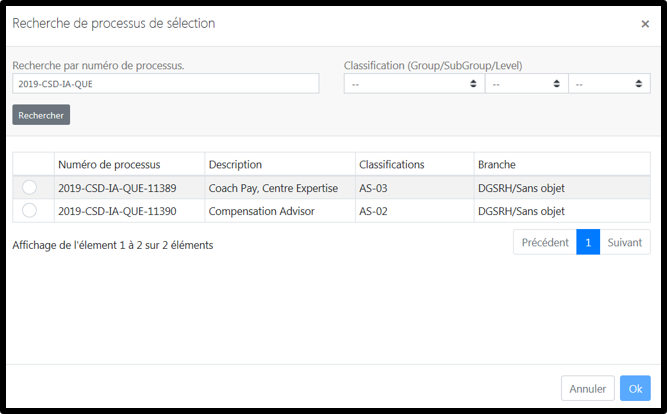
- Si votre numéro de processus provient d'un autre ministère, vous n'avez pas à le rechercher, simplement l'insérer dans la boite de texte du formulaire. Le conseiller sera informé qu'il provient d'un autre ministère.
- Si votre numéro de processus provient du ministère, mais que vous ne le retrouvez pas dans la liste, nous vous suggérons de contacter votre conseiller en ressources humaines pour obtenir de l'assistance ou d'indiquer la mention « inconnu » directement dans le champ.
Il se peut qu'avec ce changement vienne aussi un ajustement des procédures.
Demandes « En attende de signature »
Important : Afin de renforcir la sécurité de l'information dans l'envoi de courriels, les documents à retourner signés ne seront plus insérés au courriel automatisé « En attente de signature ».
Le client aura maintenant accès à la date d'ajout des documents retournés signés.
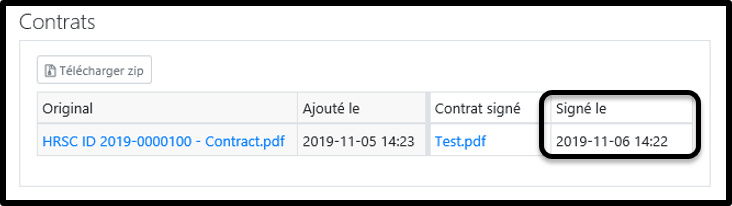
Un nouveau bouton permettra de retourner les documents signés dans l'écran « Mes demandes ». Voici les étapes à suivre :
- Repérez la demande avec statut « En attente de signature ».
-
Cliquez sur « Retourner les documents signés ».
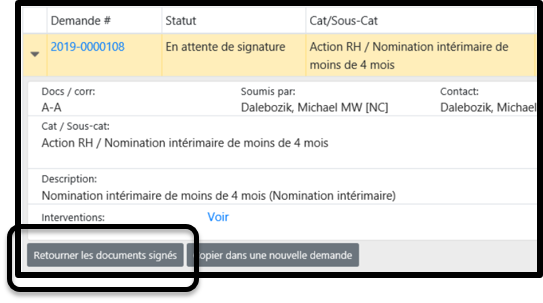
- Ajoutez les documents.
-
Cliquez sur « Retourner la demande ».
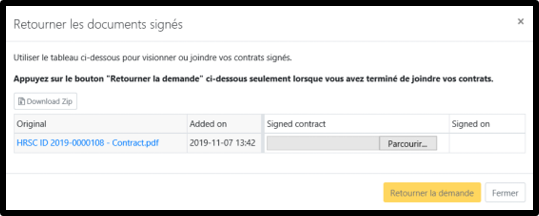
Ajout et enregistrement de documents / contrats
- Les clients ont la possibilité d'inclure des documents à une demande tant qu'elle n'est pas fermée (annulée, refusée ou résolue) ou en statuts « En attente de signature » ou « Document signé ». L'ajout sera fait en temps réel sans devoir confirmer l'action. Lorsque le client quittera l'écran, un courriel automatisé sera envoyé aux contacts, au gestionnaire, à l'initiateur et au personnel RH assigné à la demande (si applicable).
-
Les clients auront aussi la capacité d'enregistrer l'ensemble des contrats à retourner et des fichiers joints en un dossier compressé de format .zip. Cela évitera de devoir répéter l'action pour chaque document séparément. Il suffit de cliquer sur « Télécharger zip » et décider si vous voulez ouvrir le dossier ou l'enregistrer dans un emplacement.
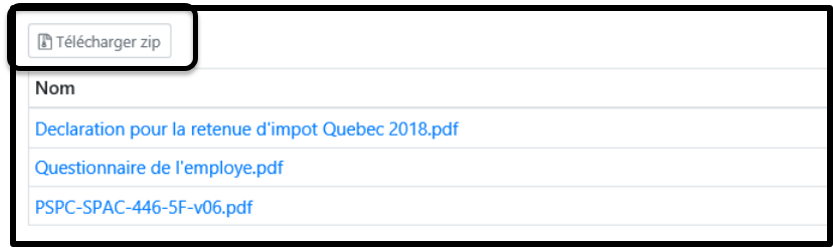
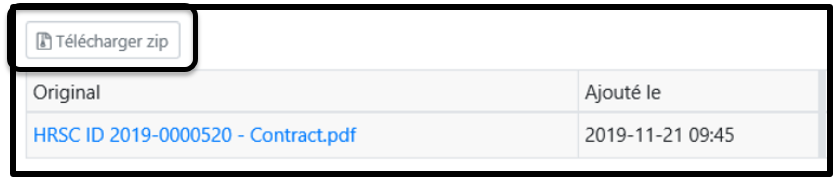
Formulaire du processus de séparation
Quelques ajustements apportés au processus de séparation :
-
Afin de finaliser et soumettre la demande de séparation, le gestionnaire ou une des personnes-ressources, devra maintenant cliquer sur le bouton « Soumettre la demande ».
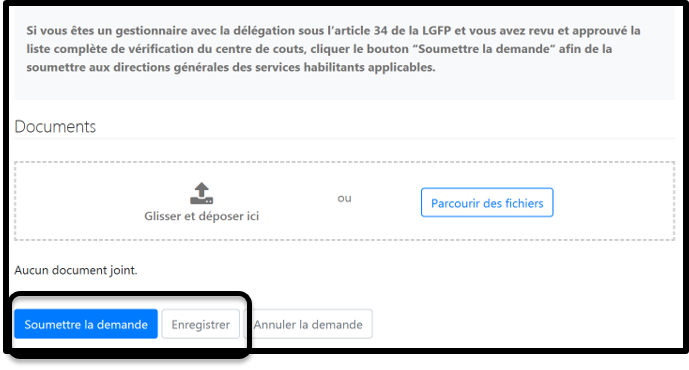
- Afin d'enregistrer des changements à une demande de séparation sans la finaliser et soumettre, le gestionnaire, une des autres personnes ressources ou l'adjointe administrative devra cliquer sur « Enregistrer ».
-
Depuis la dernière version du portail, l'adjointe administrative n'était plus en mesure de mettre à jour la liste de vérification du centre de coûts. Ce problème sera corrigé le 17 janvier 2020.
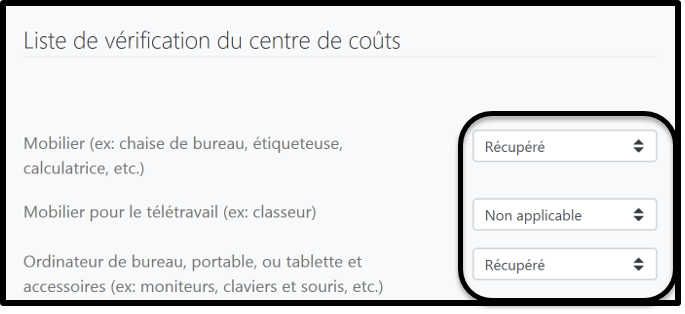
Affichage de la date de mise à jour des statuts
Il sera maintenant possible pour les clients, de connaitre clairement la date de la dernière mise à jour du statut de chacun des centres d'affaires impliqués sur une demande.
Voici les étapes pour consulter la date du dernier changement de statut d'une demande :
- Cliquez sur votre nom et puis sur « Mes demandes » dans le menu du haut.
- Repérez la demande à consulter et cliquer sur sa ligne.
-
Cliquez sur le lien « Interventions »

Ajustement aux formulaires
- Formulaire Demande en matière de priorité de la CFP
-
Ajout d'une question quand le type de processus sélectionné est « Externe non-annoncé » ou « Interne non-annoncé ».
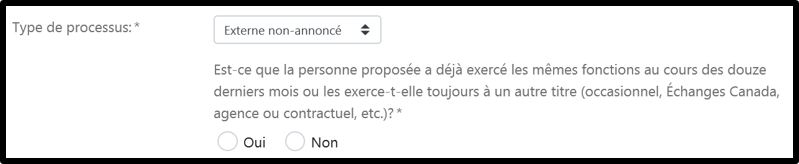
longue description
type de processus: Externe non-annoncé
Est-ce que la personne proposée a déjà exercé le mêmes fontions au cours des douze derniers mois ou les exerce-t-elle toujour à un autre titre (occasionnel, Échanges Canada agence ou contractuel, etc.)?
Oui ou Non

longue description
Type de processus: Interne non-annoncé
Est-ce que la personne proposée a déjà exercé les mêmes fonctions à titre intérimaire pendant au moins quatre moins au cours des douze derniers moins, ou les exerce-t-elle toujours présentement?
Oui ou Non
- Formulaire Demande d'évaluation de langue seconde
-
Ajout d'une question pour déterminer si le poste de l'employé fait partie du groupe exécutif et ajout du numéro de téléphone dans la section du récipiendaire de la facture.

- Formulaire Détachement vers EDSC
-
Les champs sur l'horaire de travail ont été ajoutés au formulaire et contrat et les renseignements sur le conseiller en rémunération ont été enlevés.

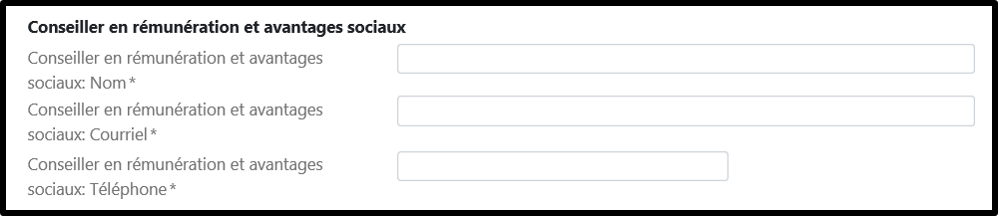
- Formulaire Mise à jour du profil linguistique d'un poste
-
Ajout du Centre de coûts (CC) au formulaire.
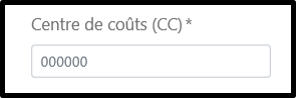
- Formulaire Rapport RH
-
Une révision complète du formulaire a été effectuée pour améliorer la cueillette d'information au moment de soumettre la demande. De nouveaux menus déroulants vous permettront d'ailleurs de cibler avec plus de précision, la nature de votre demande.
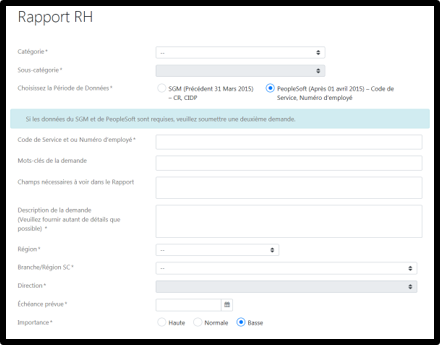
- Formulaires Mise à jour de code de service et Revue et mise à jour de la description d'emploi d'un poste
-
Les anciens champs du lieu de travail ont été remplacés par le Code du lieu de travail.
Ancien 
Nouveau 
Ajustement au menu déroulant de certains champs
- Champ Exigences linguistiques du poste
-
Ajout de l'option « Réversible – anglais ou français » dans le menu déroulant de plusieurs formulaires.
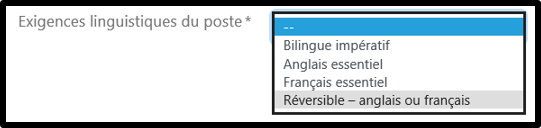
- Champ Frais de réinstallation
-
Les options du menu déroulant et l'information additionnelle de ce champ a été mise à jour pour tous les formulaires.
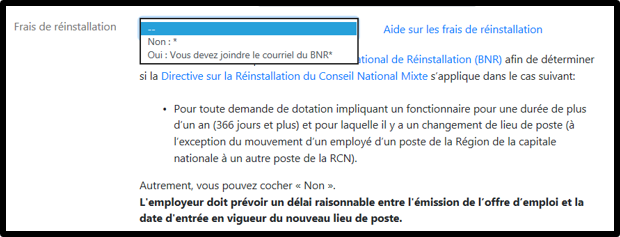
- Champ Horaire de travail
-
Une nouvelle option a été ajoutée dans le champ Horaire de travail : « Horaire fixe à l'extérieur des heures normales ».
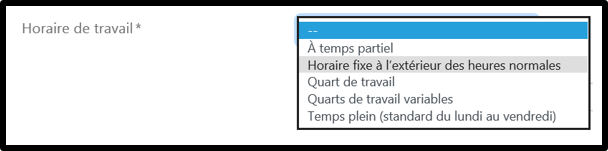
Et ensuite? Points de contact
Souhaitez-vous nous aider à améliorer les fonctionnalités du portail du CSRH? Nous vous invitons à nous partager vos suggestions à partir du Formulaire demande de renseignements généraux en RH en utilisant la catégorie « Systèmes d'affaires RH » et la sous-catégorie « Soumettre une suggestion/amélioration sur l'application Web du CSRH ».
Rencontrez-vous des problèmes techniques avec l'utilisation du portail ou son accès? Contactez-nous à cette adresse générique : NA-HRSC-CSRH-WEB-APP-GD